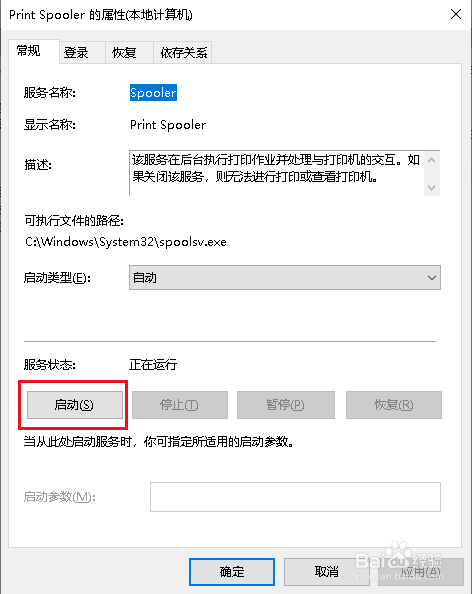Win10如何清理打印机队列中等待打开的文件
1、在此电脑上右击,点击管理。
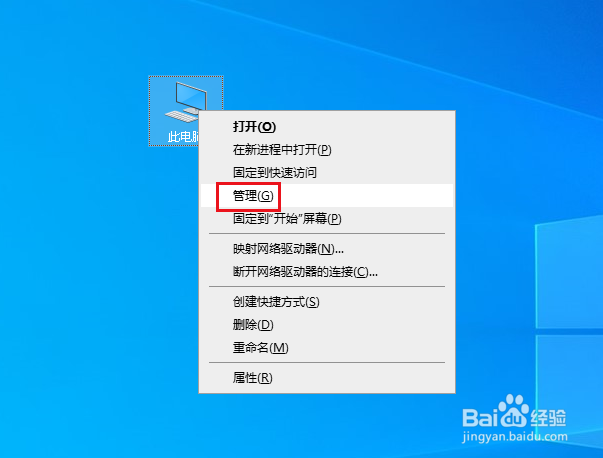
2、弹出对话框,展开服务和应用程序。
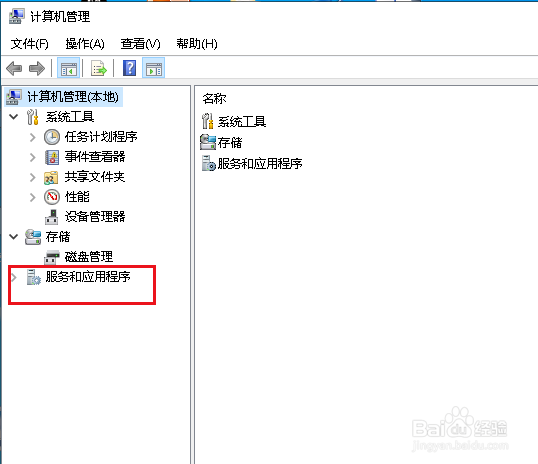
3、选中服务。
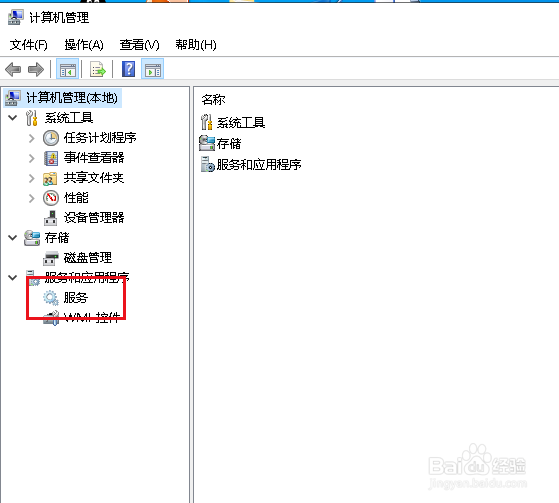
4、找到Print Spooler服务,双击打开。
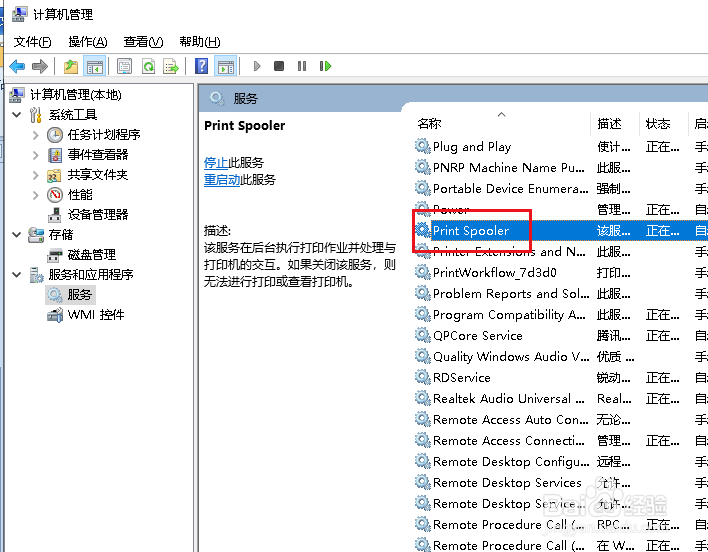
5、弹出对话框,点击停止,确定。
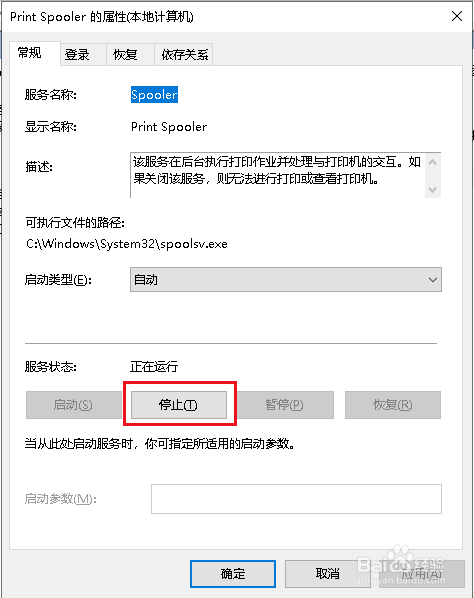
6、双击打开此电脑。
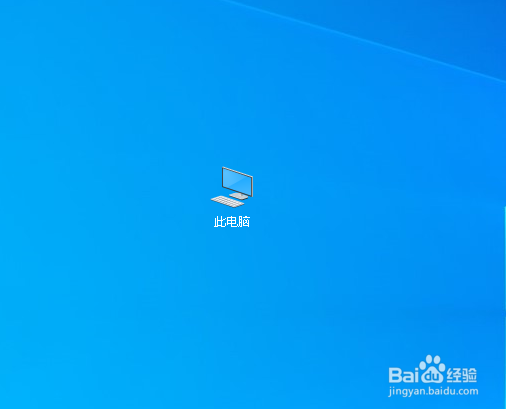
7、将路径复制到地址栏C:\Windows\System32\Spool\Printers,回车。
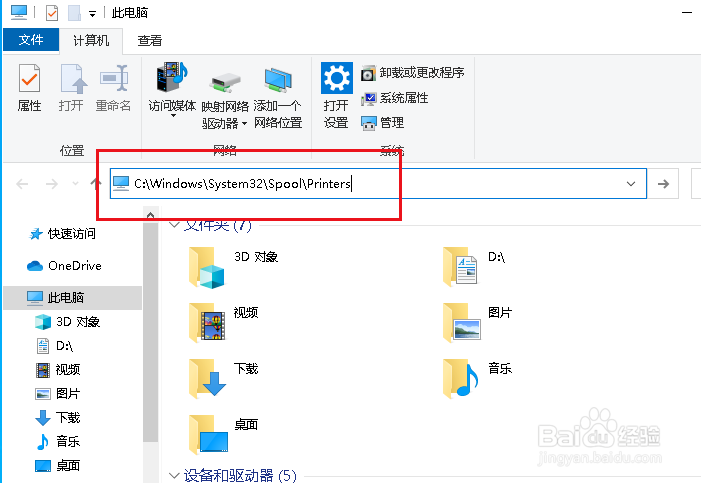
8、选中全部文件,右击,删除。
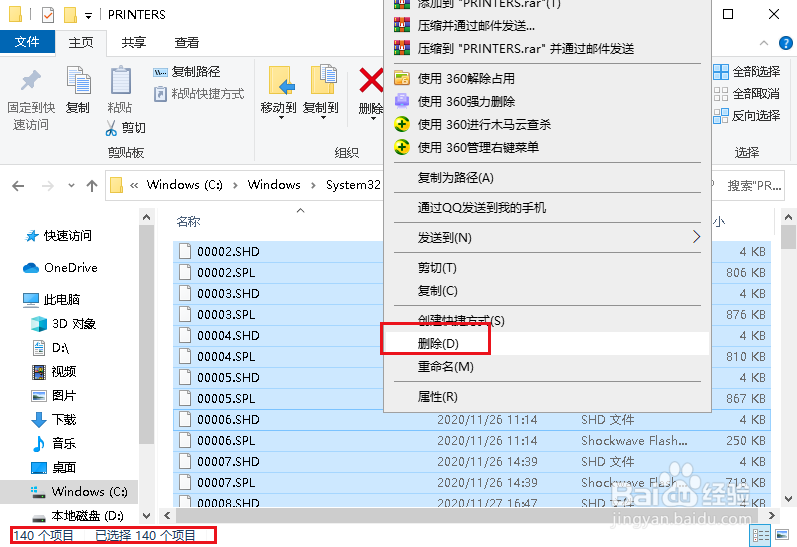
9、再次打开Print Spooler服务对话框,点击启动,确定,设置完成。
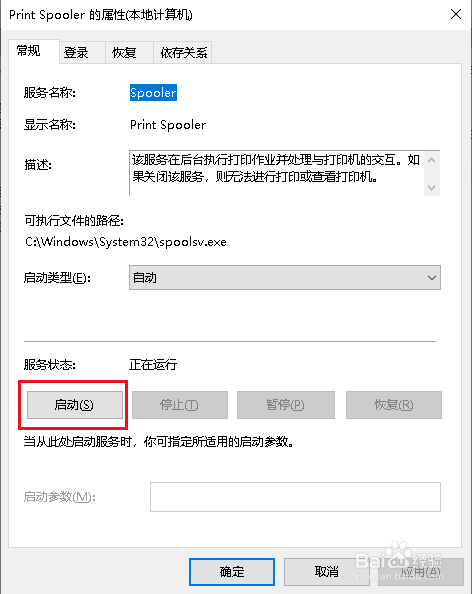
1、在此电脑上右击,点击管理。
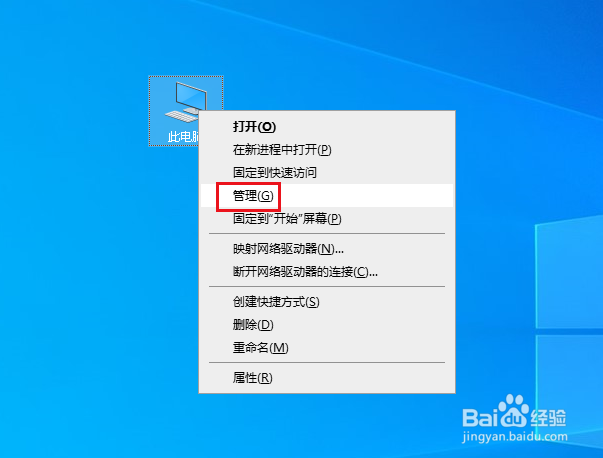
2、弹出对话框,展开服务和应用程序。
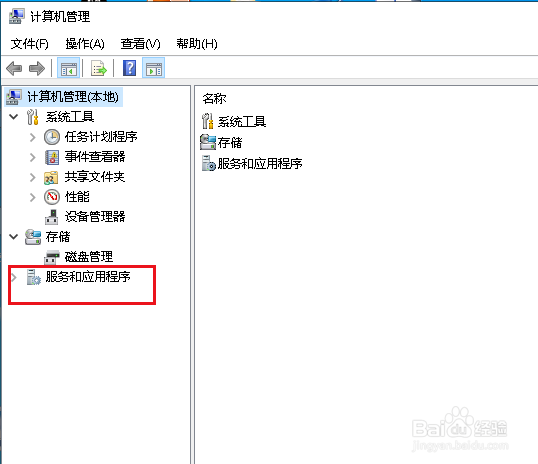
3、选中服务。
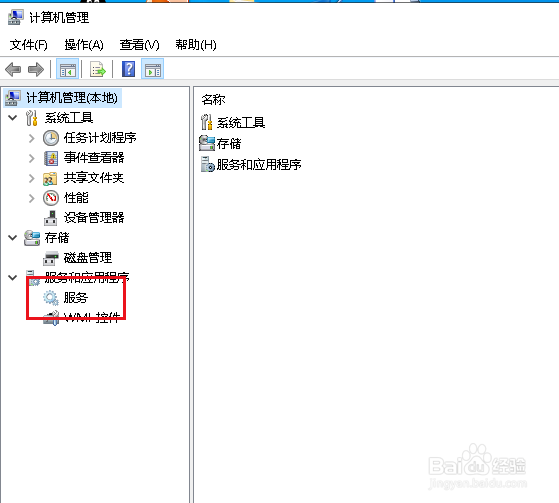
4、找到Print Spooler服务,双击打开。
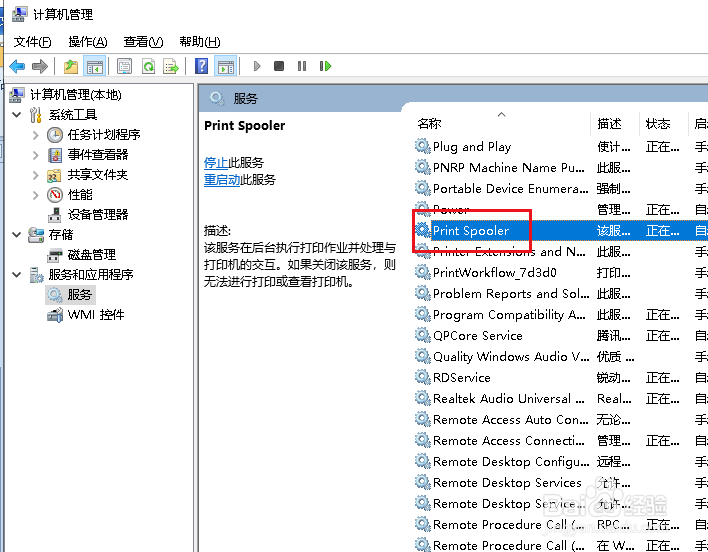
5、弹出对话框,点击停止,确定。
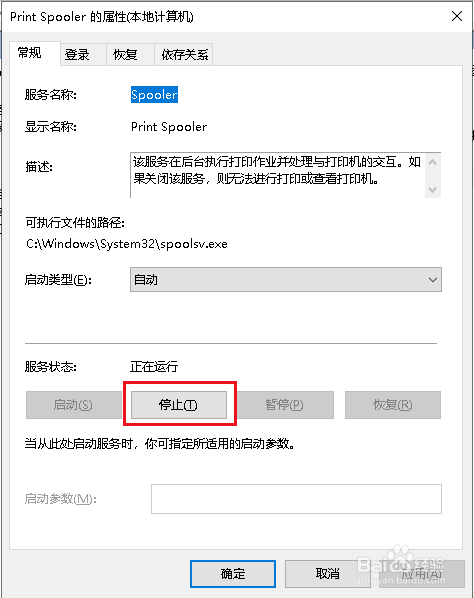
6、双击打开此电脑。
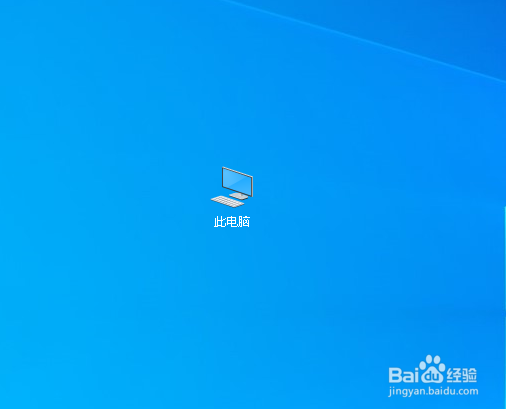
7、将路径复制到地址栏C:\Windows\System32\Spool\Printers,回车。
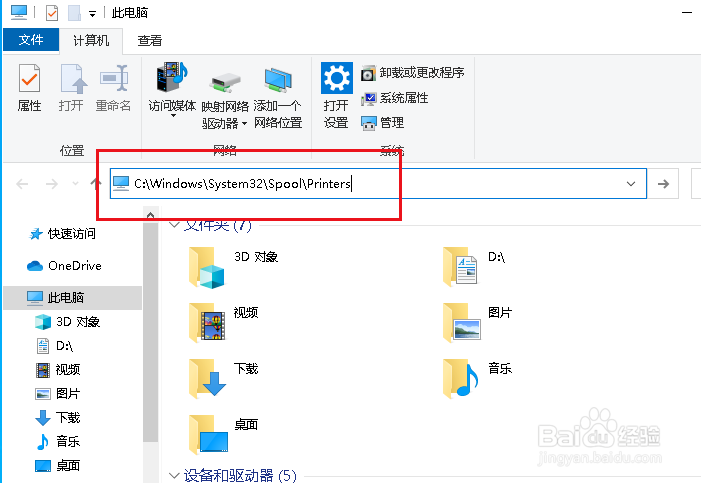
8、选中全部文件,右击,删除。
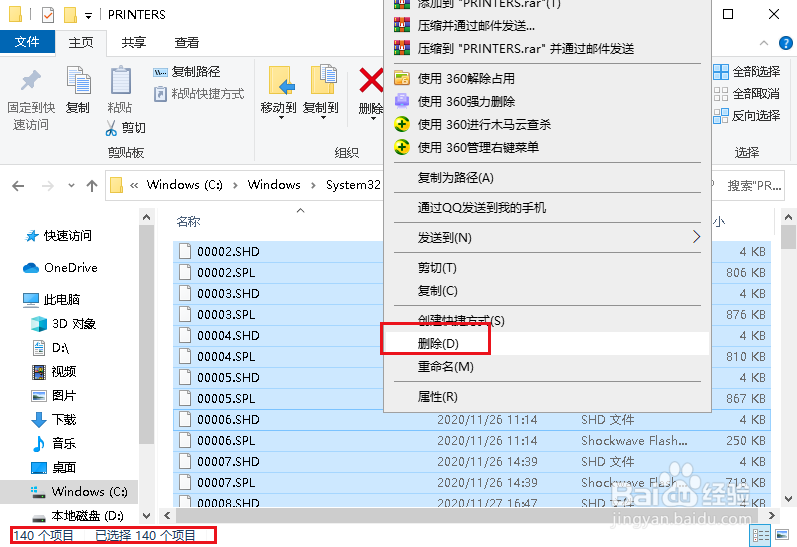
9、再次打开Print Spooler服务对话框,点击启动,确定,设置完成。